Как скопировать в буфер обмена информацию и затем очистить его? Как копировать в буфер обмена
Как скопировать в буфер обмена информацию и затем очистить его?
В предыдущей статье "Что такое буфер обмена и где он находится?" было рассказано, зачем нужен буфер обмена. Теперь, зная что это такое, важно уметь использовать его наиболее удобными методами. Далее мы расскажем, как скопировать в буфер обмена нужную информацию, как вставить эту информацию в документ и как очистить буфер обмена.
Выделение фрагмента
Перед тем, как скопировать в буфер обмена информацию, ее нужно сначала выделить. Чаще всего это делается мышью, но нередко и клавиатурой. Для совершения выделения мышью нужно поместить стрелку мыши в начало или конец интересуемого фрагмента, зажать левую кнопку у мыши и протянуть стрелку в другой конец фрагмента. При этом цвет выделенной области обычно меняется, давая знать что эта область выделена.

Этот универсальный способ выделения работает как при работе с текстами, так и в графических, звуковых и видеоредакторах, а также при оперировании с файлами.
Если при редактировании имеется курсор, можно произвести выделение и клавишами. Для этого следует расположить курсор в начале или конце выделяемого фрагмента, зажать клавишу Shift, и держа ее нажатой стрелками или мышкой переместить курсор в противоположный конец выделяемой области. Замечательной особенностью при задействовании клавиатуры является использование клавишной комбинации Ctrl-A, которая позволяет выделить все содержимое документа или папки.
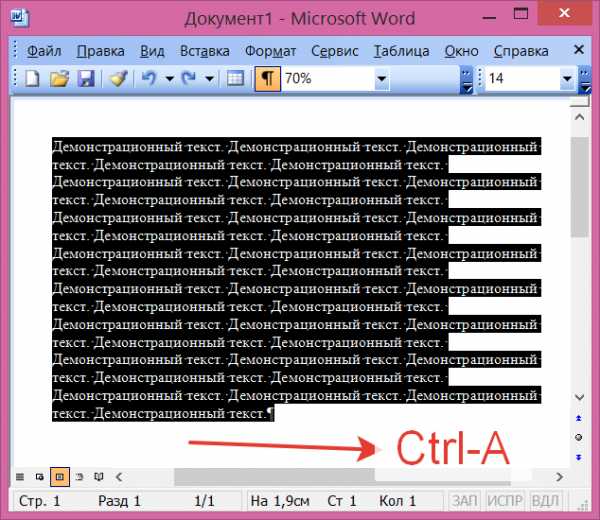
В свою очередь при работе мышкой есть другая удобная особенность — возможность выделить несколько разрозненных фрагментов документа либо файлов. В этом случае в процессе работы мышью нужно держать зажатым Ctrl.

Логично предположить, что некий дополнительный эффект может привносить использование кнопки Alt. И действительно — в ряде текстовых редакторов зажав эту клавишу можно пометить вертикальный текстовый блок.

Или в видеоредакторах с этой клавишей можно особенным образом отмечать нужные блоки на монтажном столе.
Как скопировать информацию в буфер обмена?
Когда нужные фрагменты выделены, их необходимо скопировать в буфер обмена. Тут допустимо применить один из четырех способов:
• Нажать клавиатурную команду Ctrl+C либо Ctrl+Insert;
• По правой кнопке мыши отобразить меню и нажать в нем пункт «Копировать»;
• Нажать «Копировать» в программном главном меню. Обычно этот пункт содержится в разделе «Правка».
• Воспользоваться кнопкой «Копировать» в главной панели программы.

Стоит упомянуть о важной особенности. Обычно рядом с пунктом меню «Копировать» присутствует пункт «Вырезать». Если воспользоваться этой операцией, то выделенный фрагмент после отправки в буфер удалится из своего начального местоположения. Работая с клавиатурой операцию вырезания удобно произвести нажатием комбинации Ctrl-X либо Shift-Delete. Возможностью «вырезать» удобно пользоваться в случаях, когда нужно переместить (а не скопировать) блоки информации или выбранные файлы в другое месторасположение. При этом следует проявлять внимание — ведь если после вырезания информацию никуда не вставить, то она будет безвозвратно утеряна.
Вставка информации из буфера
Чтобы воспользоваться сохраненной в буфер информацией, необходимо поместить курсор в интересующее место и подать компьютеру сигнал «Вставить». Делается это опять же одним из четырех способов:
• Применив клавишную комбинацию Ctrl-V либо Shift-Insert;
• По правой кнопке мыши отобразить меню и нажать в нем соответствующий пункт «Вставить»;
• Нажать «Вставить» в главном меню программы;
• Воспользоваться кнопкой «Вставить» в главной панели программы.

При этом, то что содержится в буфере не очищается, и это содержимое можно многократно употребить, чтоб размножить информацию в разных месторасположениях.
В случае если содержимое буфера является форматированным текстом или другой комплексной информацией, некоторые программы позволяют осуществлять выборочную вставку — например вставить неформатированный текст, или клетки электронной таблицы как значения, а не как формулы. Для этой цели в главном меню программы может присутствовать пункт «Специальная вставка».

Как очистить буфер обмена?
Стандартными средствами ОС Windows не предусмотрено специальной программы для очистки буфера. Поэтому, если существует необходимость удалить содержащуюся в буфере конфиденциальную информацию, следует просто поместить в него что-то другое, например символ пробела. Конечно в результате такой операции буфер не будет совершенно пустым. А попытка скопировать в него невыделенный текст не приведет к успеху. Если такая ситуация не вполне устраивает и Вы хотите скопировать в буфер именно 0 байт, а не какой-то символ, то для этого можно запустить в консоли следующую команду.
cmd /c «echo off | clip»
Осуществить это можно через окно «Выполнить» в главном меню «Пуск» Windows. Вызвать это окно удобнее всего нажав Win-R.
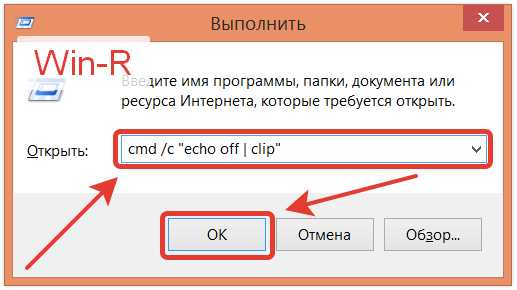
Программа ClipDiary
Для тех, кто активно использует буфер в текстовой работе, актуальным стоит вопрос одновременного хранения в памяти многих скопированных фрагментов. Для этой цели существует несколько разных программ. И одной из самых популярных является программа ClipDiary, в которой кстати есть возможность очистки буфера.

Сама эта программа помимо того, как очистить буфер обмена, может делать следующие операции:
• Копирование/вставка текста без форматирования;
• Хранение в истории сотен и даже тысяч скопированных фрагментов текста;
• Оперативное переключение между записями в истории с помощью горячих клавиш;
• Поиск текста по истории копирования и пр.
При оперативном использовании программы самое главное освоить две комбинации горячих клавиш, применяемых для навигации по истории буфера обмена: Ctrl-Shift-Вверх и Ctrl-Shift-Вниз. При этом на экране будет высвечиваться текущий элемент истории, который сразу же помещается в буфер обмена. Поскольку эти комбинации клавиш являются горячими, они работают в фоновом режиме и могут быть задействованы в любых приложениях. Таким образом можно удобным образом оперировать сразу несколькими последними фрагментами текстов, не переключаясь специально в окно программы ClipDiary. А поскольку копирование/вставка текста обычно осуществляется не только в текстовых редакторах, но и в браузерах, файловых менеджерах и практически в любых других программах, эта утилита станет ценным помощником в Вашей работе за компьютером.
Выводы
Освоив разнообразные способы выделения фрагментов информации, а также зная как скопировать в буфер обмена, как очистить буфер обмена и как вставить информацию в нужное место, вы сможете многократно повысить продуктивность своей работы на компьютере. А благодаря использованию программ типа ClipDiary ни один из скопированных фрагментов текста не пропадет при перезаписи буфера.
livelenta.com
Как пользоваться буфером обмена? Как скопировать несколько блоков информации в буфер?
Если вы забыли что это такое, напомним – это то место в виртуальной памяти компьютера, куда на временное хранение помещаются копируемые, вырезанные или удаленные вами файлы. Буфер обмена можно еще часто встретить в литературе и в англоязычных интерфейсах программ под названием «clipboard». Вся информация, содержащаяся в этом хранилище информации заменяется на новую при копировании вами других файлов или какой-то информации. После выключения компьютера буфер очищается без предупреждения вас об этом.
Для того, чтобы обратиться к буферу обмена, достаточно выбрать текст или выделить файл любого формата и нажать «CTRL+C» с клавиатуры или правой кнопкой – «Копировать». Точно также информация попадает в хранилище после нажатия «Вырезать» (горячие клавиши «CTRL+X»). После этого нужно выбрать место, куда будет вставлен этот кусок информации или помещенный в хранилище файл.
Использование такой опции как временное хранилище очень удобно еще и тем, что сюда можно перемещать и копировать самые разные файлы любых форматов, также в буфер прекрасно помещаются рисунки, музыка, фильмы и т.д. Часто этот инструмент применяют для переноса одних файлов в другие, например, вставки подписи под фильмом или вставки картинки в Word.
Для того, чтобы вам было удобнее работать с буфером, запомните несколько простых команд, облегчающих управление всеми возможностями работы с ним.
Это комбинации горячих клавиш:
- Ctrl+C — копировать все выделенные вами фрагменты в буфер;
- Ctrl+A — выделить весь документ или всю информацию;
- Ctrl+V — вставить данные из буфера;
- Ctrl+X — вырезать выделенное в буфер обмена для дальнейшего перемещения.
Давайте разберем примеры использования буфера для разных ситуаций.
Ситуация 1. Нужно скопировать текст и вставить его в другой документ.
Например, из текстового редактора в Интернет-окно браузера, из блокнота в блокнот и т.д.
Сначала выделяем весь необходимый текст мышкой – ставим курсор в начале текста и, нажав кнопку мыши, ведем до конца фрагмента. Текст подсветится темным фоном. Затем правой кнопкой выбираем «Копировать» в контекстном меню, или нажимаем комбинацию горячих клавиш «Ctrl+C».
После этого текст оказывается в буфере обмена. Можно открывать «Блокнот» или другое необходимое приложение, куда нужно поместить текст. Ставим курсор там, где он должен будет начаться. После этого правой кнопкой нажимаем в этом месте экрана и выбираем пункт меню «Вставить».
Если вы все сделали правильно, то текст сразу же появится в нужном месте. При этом еще копия остается в буфере обмена, так что в случае необходимости многократной вставки в разные документы одного и того же фрагмента можно просто нажимать «Ctrl+V» и он будет появляться в нужно месте.
Ситуация 2. Необходимо зайти в буфер обмена и посмотреть, какая информация там содержится.
Часто даже опытные пользователи в данном вопросе не могут подсказать ничего лучше, чем открыть текстовый файл и попробовать вставить туда то, что находится в буфере. Однако далеко не всегда это можно сделать в связи с тем, что информация в хранилище может быть недоступна для чтения в определенной программе.
Буфер обмена можно посмотреть, зайдя в «C:/WINDOWS/system32». Тем должен быть файл под называнием «clipbrd.exe», который нужно запустить, чтобы узнать точно, какая информация здесь содержится.

Не удаляйте ничего из буфера обмена, а также не удаляйте сам этот файл, иначе у вас могут появиться проблемы с дальнейшей работой системы.
Ситуация 3. Необходимо удалить информацию из буфера
Для того, чтобы очистить буфер и, таким образом, добавить производительности компьютеру в плане скорости обработки данных, скопируйте туда «пустоту» — пробел в тексте или маленький текстовый участок. Предыдущая хранимая там информация удалится самостоятельно. Также можно воспользоваться специальными программами по очистке ресурсов компьютера для улучшения его быстродействия, например, CCleaner.
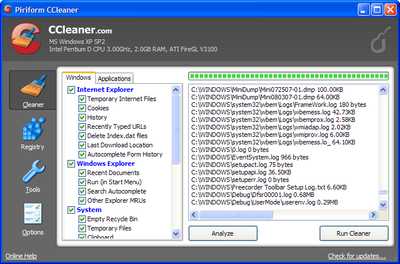
Ситуация 4. Необходимо скопировать не один, а несколько блоков информации.
Например, несколько отрывков данных нужно перенести в один документ без того, чтобы каждый раз заменять информацию на новую в буфере и вставлять ее в один файл.
Здесь стандартный буфер операционной системы Windows вам не поможет. В таких случаях нужно воспользоваться одной из специальных программ – менеджеров. Самая подходящая по параметрам работоспособности и возможности работать без регистрации и получения лицензии, а значит законно и бесплатно – это программа «CLCL».
Кроме обозначенных функций, она также может восстанавливать информацию из буфера, вести журнал записанных ранее данных в хранилище и при необходимости восстанавливать один из нужных вариантов записанных ранее файлов и данных.
GD Star Ratingloading...
Как пользоваться буфером обмена? Как скопировать несколько блоков информации в буфер?, 4.2 out of 5 based on 5 ratingsluxhard.com
Как копировать в буфер обмена
Многие начинающие пользователи компьютера хоть раз слышали о буфер обмене, отчего появлялось, как минимум два вопроса: что такое буфер обмена и как копировать в буфер обмена, поэтому наш сайт для пенсионеров решил осветить и эти вопросы в разделе компьютерных уроков для начинающих.
Итак, буфер обмена – это часть памяти, зарезервированная в операционной системе для временного хранения информации, то есть это специальное место на вашем компьютере или ноутбуке. В повседневной работе на компьютере видеть это самое место на компьютере не обязательно, потому что вся работа с буфером обмена происходит в автоматическом режиме.
Но на всякий случай, наш сайт для пенсионеров расскажет, как можно заглянуть в этот самый буфер обмена, а после этого мы разберем уже и как копировать в буфер обмена. Для того, чтобы увидеть буфер обмена, нажмите пуск, а затем выберите выполнить. ( Если у вас установлен Windows не XP,а другой -путь будет выглядеть немного иначе, чем изображено на рисунке ниже.

Перед вами появиться форма, в окно которой надо ввести следующую строку:clipbrd.exe, а затем нажать на кнопку «ОК».
Все, теперь вы видите буфер обмена своего компьютера, но повторяемся, что в обычной работе такой вариант доступа к буферу обмена практически никогда не пригодиться, а вот теперь рассмотрим как копировать в буфер обмена. Хотя в буфер обмена можно не только копировать, но и вырезать.
Итак, для того чтобы скопировать в буфер обмена (например, фотографию), выделите эту фотографию, нажав на нее один раз правой кнопкой мыши (1р ПКМ). Далее в появившемся окне выберите строку «копировать», после чего она автоматически попадет в буфер обмена. Скопировать в буфер обмена можно и при помощи сочетания клавиш Ctrl+C (английский раскладка).

То есть, вы также выделяете объект для копирования, но не нажимаете правую кнопку мыши, а используете вышеупомянутое сочетание клавиш. Стоит отменить, что ни зависимо от способа копирования, никаких визуальных изменений папки не произойдет. Если же объект необходимо не копировать, а вырезать ,то также выделяете объект, нажимаете 1 раз правую кнопку мыши (1к ЛКМ),и выбираете «вырезать»,а не «копировать». Либо используете сочетание клавиш Ctrl + X (X –анг. буква). Вообще, использовать сочетания клавиш намного удобней и быстрее, поэтому советуем прочитать вам урок на нашем сайте для пенсионеров сочетание клавиш на клавиатуре.
После того, как вы скопируете в буфер обмена (или вырежете в него), объект (папку, файл, текст, фото и т.д.) можно будет вставить в любое другое место. Для этого пройдите в то место на компьютере, куда вы собираетесь вставить объект (Например, вам надо скопировать в буфер обмена фото А, расположенную в «мои документа» и вставить ее в папку «Мои рисунки», то переходить вы будете для вставки в папку «мои рисунки»). После того, как вы перейдете в нужное место, кликнете в любом пустом части папки 1р ПКМ, и выберете строку «вставить».
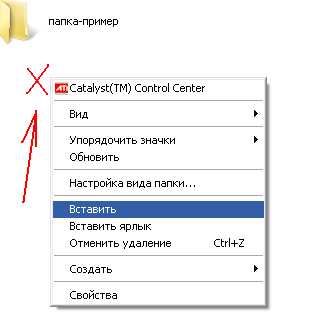
Или с помощью сочетания клавиш Ctrl+V. Все теперь вы знаете, как копировать в буфер обмена. Но, бывают ситуации, когда скопировать нужно много объектов. (Например, фото с компьютера на флешку для последующей распечатки). Копировать по одной фотографии очень трудоемко, да и не нужно, потому что можно скопировать все сразу в буфер обмена. Для этого откройте нужную папку с объектами (фото), и нажмите на клавиатуре сочетание клавиш Ctrl+A (А -анг. буква), при этом все фото сразу выделятся. Теперь остается нажать на любой из них 1р ПКМ (или Ctrl+C) и вставить в нужное место (Ctrl+V).

Вот и все, вы теперь узнали, как копировать в буфер обмена не только один объект, но и все сразу.{jcomments on}
www.godanebeda.ru
Что значит Буфер обмена? Как понять Буфер обмена в телефоне? Смысл?
 Нам каждый день приходиться работать с компьютерами, поэтому вольно или невольно мы узнаём различные нюансы и детали, о которых раньше даже не подозревали. Одной из таких "скрытых" возможностей является Буфер обмена. Что значит Буфер обмена? Советую прочесть ещё несколько познавательных новостей, например, как понять слово Превентивный, что такое Праймериз, что значит Прайвеси? Это временное хранилище информации, которую вы сохранили (выделив и нажав копировать), и это текст находиться в буфере обмена. Для того, чтобы вставить его в другой документ, нужно "кликнуть" правой кнопкой мыши в нужном месте, и в выпадающем меню найти пункт "вставить".При этом, вы должны помнить, что текст (или другая информация), находящийся в буфере обмена сотрётся из него после перезагрузки или выключения компьютера. Простого доступа к буферу обмена у вас нет, для того, чтобы отредактировать находящиеся в нём данные, необходимо создать текстовый файл, и вставить в него содержимое вашего буфера. После этого вы можете делать с этим текстом, что захотите, редактировать, проверять на ошибки, и даже переписать заново. После всех манипуляций, не забудьте сохранить внесённые изменения.
Нам каждый день приходиться работать с компьютерами, поэтому вольно или невольно мы узнаём различные нюансы и детали, о которых раньше даже не подозревали. Одной из таких "скрытых" возможностей является Буфер обмена. Что значит Буфер обмена? Советую прочесть ещё несколько познавательных новостей, например, как понять слово Превентивный, что такое Праймериз, что значит Прайвеси? Это временное хранилище информации, которую вы сохранили (выделив и нажав копировать), и это текст находиться в буфере обмена. Для того, чтобы вставить его в другой документ, нужно "кликнуть" правой кнопкой мыши в нужном месте, и в выпадающем меню найти пункт "вставить".При этом, вы должны помнить, что текст (или другая информация), находящийся в буфере обмена сотрётся из него после перезагрузки или выключения компьютера. Простого доступа к буферу обмена у вас нет, для того, чтобы отредактировать находящиеся в нём данные, необходимо создать текстовый файл, и вставить в него содержимое вашего буфера. После этого вы можете делать с этим текстом, что захотите, редактировать, проверять на ошибки, и даже переписать заново. После всех манипуляций, не забудьте сохранить внесённые изменения.Буфер обмена - это временная область хранения информации скопированной в одном месте и предназначенная для вставки в другой файл/место
С этим разобрались, однако с тех пор, как телефоны превратились по сути в компактные компьютеры, вопрос, что значит Буфер обмена в телефоне, задают многие пытливые пользователи.Поскольку, как я уже упоминал выше, смартфон, это тот же самый компьютер, только маленький, то у него так же имеется свой буфер обмена в телефоне.
Буфер обмена в телефоне - это место временного хранения, а также перемещения данных между разными приложениями либо частью одного приложения
Не забывайте, что в буфере обмена за один раз можно хранить только одну информацию, например текстовый файл, и если вы скопируете в буфер новые данные, то старые просто исчезнут. Печально, но как говорят умные французы Селяви.В буфер обмена смартфона можно скопировать временные данные, такие как текст, видео, изображения, которые затем пользователь будет использовать в своих целях. Например, скопировав текст один раз, можно вставить в его в нужное количество СМС сообщений. Точно так же, как с компьютером, после перезагрузки или выключения все данные хранящиеся в энергозависимой памяти исчезают, и восстановлению не подлежат.
Чтобы скопировать в буфер обмена телефона, необходимо удерживать палец на тексте, который следует копировать, и после этого по краям выделенного текста возникнут 2 ограничителя с разных сторон выделенного текста. В них будет находится ряд пиктограмм, одна из которых, как раз и позволяет "забросить", нужный абзац в буфер обмена телефона.Таким же образом вы можете вставить скопированные данные, в другой текстовый файл, просто нажав на экран и вы появившейся панельки выбрать пиктограмму "вставить". Ничего сложного, но гораздо "муторнее", чем на большом брате (ПК).
xn----7sb3abqfg0a4g2a.xn--p1ai
Как скопировать в буфер обмена? Ускоряемся с помощью менеджера буфера обмена.
Буфер обмена — это промежуточная область памяти, с помощью которой можно передавать данные между приложениями. В буфере может храниться как текстовая и графическая информация так и файлы.
Возможно кто-то из вас подумает: «Да я знаю это уже давным давно»! Однако не каждый начинающий пользователь компьютера знает, что такое буфер обмена, как с ним работать и как скопировать в буфер обмена информацию.
Не каждый продвинутый пользователь знает, что в буфере обмена можно хранить сразу несколько буферов. Ведь по умолчанию операционная система предоставляет всего один буфер. Т.е. если у вас есть информация в буфере, то следующая информация, которую вы скопируете в буфер перезапишет предыдущую.
Поэтому в этой заметке, как новички, так и бывалые пользователи смогут почерпнуть новую и полезную для себя информацию.

Чаще всего буфер обмена используется, когда вы работаете с текстом, графикой или файлами. Стандартная процедура копирования в проводнике Windows как раз используется буфер. Ведь, как вы помните, сначала нужно выделить объекты (файлы или папки) потом с помощью правой кнопки мыши выбрать меню скопировать. Таким действием вы копируете информацию в буфер. Чтобы теперь действительно сделать копию, нужно переместиться в другой каталог и вызвать там правой кнопкой мыши меню и выбрать вставить.
Кроме мышки буфер обмена можно использовать с помощью горячих клавиш. В любой версии операционной системы эти горячие клавиши стандартны. Рекомендуется запомнить эти сочетания, потому что взаимодействие с буфером происходит постоянно и быстрей всего это выполнять с помощью горячих сочетаний.
Существует несколько возможных комбинаций:
- Скопировать выделенные объекты в буфер обмена: Ctrl + C или Ctrl + Insert.
- Вырезать выделенные объекты в буфер обмена (для перемещения): Ctrl + X или Shift + Delete.
- Вставить из буфера обмена: Ctrl + V или Shift + Insert.
Вы можете использовать любое из пары горячих сочетаний, которое вам больше по душе. Информацию из буфера можно вставлять сколько угодно раз. После перезагрузки компьютера буфер обнуляется. При копировании новой информации в буфер его предыдущее содержимое пропадает.
Однако, как я анонсировал в начале заметки, есть возможность создавать несколько буферов одновременно. Таким образом все что вы копируете в буфер сохраняется и вы можете воспользоваться любой копией буфера. Очень удобно, когда вы работаете с большими объемами текста или с графикой.
Поскольку буфер по сути только один, на помощь в этом случае приходят специальные программы. Называются они менеджеры буфера. Существуют много различных менеджеров буфера и вы можете выбрать из этого разнообразия. Хотя лично мне нравится менеджер буфера clipdiary. Он достаточно простой в использовании, занимает мало места и содержит в себе все необходимые функции.
В времена моей студенческой жизни, менеджер буфера обмена экономил мне порядочно времени, когда я писал рефераты, курсовые и дипломные работы.
Здесь перечислены основные возможности менеджеров буфера обмена:
- иметь несколько буферов с возможностью объединять, разделять и редактировать их содержимое
- выбирать буфер, в который будут сохраняться вырезанные или скопированные данные
- выбирать буфер, из которого данные будут вставляться
- работать с данными разных форматов
- сохранять данные для хранения
- индексировать, помечать и осуществлять поиск по сохранённым данным
В clipdiary есть поддержка русского языка. Саму программу можно скачать с официального сайта программы.
Для простоты, вы можете скачать портативную версию программы. При первом запуске, clipdiary попросит сделать все необходимые настройки и проведет ваш короткий инструктаж.
Посмотрите видеоролик, в котором я показываю, как пользоваться горячими клавишами для работы с буфером обмена, а так же демонстрирую удобство использования менеджера буфера обмена.
Желаю приятного просмотра!
Те из вас, кто по-настоящему работает с большими объемами текста и графикой, смогут по достоинству оценить преимущества менеджера буфера обмена. Он реально экономит время!
Надеюсь вопрос, как скопировать в буфер обмена, теперь полностью исчерпан.
Желаю успехов и до связи!
P.S. Все ли вам было понятно? А что не понятно или что хотите узнать еще?Пишите свои вопросы в комментариях.
Чтобы получать новые заметки, как только они появляются на блоге, подписывайтесь на рассылку сайта и ленту twitter в панели подписки справа.
www.useit2.ru
Что такое буфер обмена и как его найти
«Буфер обмена» — одно из нескольких часто употребляемых понятий, которые могут повергнуть начинающего пользователя в недоумение. Что значит «скопировать в буфер обмена», где это находится и зачем вообще туда отправлять информацию?
буфер обмена — это пространство, а точнее часть памяти компьютера, в которой хранится информация, полученная после копирования и до вставки этих данных.
Вспоминаем процедуру копирования:
- сначала выделяем необходимое (например файл, папку или текст), затем по нажатию правой кнопки мыши выбираем пункт «копировать» или же просто нажимаем CTRL+C
- затем открываем папку или файл, куда собираемся вставлять наше содержимое и нажимаем CTRL+V, либо же пункт «вставить» после щелчка правой кнопки мыши.
Для пользователя эта процедура заключается всего в двух этапах: копирование и вставка. Но для компьютера имеется еще и третий этап, находящийся между уже озвученными: выделение места для информации, которая скопирована, но еще не вставлена. То есть в буфер обмена отправляется скопированная информация, которая ожидает момента «отправки» в конечный пункт назначения.

Информацию, хранящуюся в буфере обмена можно использовать неограниченное количество раз. Например, Вы скопировали файл и поместили его сначала в одну папку, но хотите вставить этот же файл еще и в другую, тогда, не повторяя первого этапа (ctrl+c), можно сразу вставить его и в другую папку, и в третью, и в пятую. Остается эта информация в буфере обмена до тех пор, пока Вы её не перезапишите, то есть пока не скопируете другие данные (текст, файл, что угодно) либо же, пока не перезапустите компьютер.
Некоторые программы (например, Microsoft Office Word) допускают хранение в буфере обмена не одной операции, а нескольких. То есть если Вы скопировали сначала одну часть текста и вставили её, нажав, ctrl+v, а затем скопировали другую часть и так же нажали ctrl+v, то появится возможность выбора того, что же нужно вставить, в то время, как стандартная схема работы буфера предполагает удаление старого материала при копировании нового.
Как получить все данные, скопированные в буфер обмена
Многие считают, что буфер обмена невидим, но это не так, у него имеется свой файл. В Windows XP была возможность его открыть без сторонних программ ( Системный диск:/WINDOWS/system32, файл clipbrd.exe ), но в Windows7 и выше такой возможности уже нет.
Если по какой-то причине Вам необходимо иметь доступ ко всем данным, скопированным в буфер обмена, придется устанавливать стороннюю программу, например, ClipDiary, которая распространяется бесплатно для домашнего пользования. Она запоминает всю информацию, которую Вы копируете и заносит их в свой список, элементы которого называется «клипами». Её особенность заключается так же и в том, что «клипы» сохраняются и после перезагрузки компьютера, то есть в любое время Вы можете получить все данные, скопированные в буфер.
Если Вы много работаете с текстом, то подобная программа может стать незаменимым помощником.
Делитесь знаниями с друзьями!
prosto-ponyatno.ru
Как Копировать В Буфер Обмена Windows
Чтобы копировать в буфер обмена текст, нужно:
- Выделить участок необходимого текста
- Кликнуть правой кнопкой мыши (для вызова контекстного меню)
- Нажать «Копировать» (чтобы скопировать текст, оставив его) или «Вырезать» (текст вырезается из оригинала, но копируется в буфер обмена)
Как скопировать текст в буфер обмена (клавиши) — зажмите комбинацию Ctrl+C. Также возможно копирование в буфер обмена клавишами Ctrl + Insert.
Буфер обмена на компьютере — это промежуточное хранилище данных, которое предоставлено операционной системой, для переноса между программами текстов, изображений, документов и т.д., с помощью операций «Копировать», «Вставить», «Вырезать». Так как буфер обмена на компьютере является важной частью работы, то неудивительно, что существуют менеджеры буфера обмена, к примеру:
- ClipMate
- Global Clipboard
- Clipboard Box
- Clipdiary и другие
Clipdiary — менеджер буфера обмена в Windows 10/8/7. Программа бесплатная.
Многие пользователи захотят узнать где находится буфер обмена Windows 10 или как найти буфер обмена. Буфер обмена находится в операционной системе Windows и позволяет хранить только один экземпляр данных.
Где найти буфер обмена:
- В Windows XP: C:/Documents and Settings/System 32. В этой папке расположен файл clipbrd.exe, который при запуске показывает скопированную информацию
- В более поздних версиях операционной системы такой возможности нет
Существует множество утилит для работы с буфером. Одна из них — Clipdiary. Как посмотреть буфер обмена Windows 10/8/7:
- Скачайте программу с официального сайта и установите её
- При первом запуске появится окно активации, нажмите в самом низу на ссылку «Активировать бесплатно»
- В новом окне нажмите на кнопку «Получить ключ»

- Сгенерированный ключ вставьте в поле активации программы

- Нажмите «Зарегистрировать», после чего программа будет активирована и запущена
При первом запуске может возникнуть ошибка. Чтобы её устранить, перейдите в пункт меню «Файл» — «Настройки» — «Горячие клавиши» и снимите галочку, как указано на скриншоте.
Нажмите «ОК». Теперь программа полностью готова к работе.
Для того, чтобы увидеть содержимое буфера обмена, установить на ПК Clipdiary. Как зайти в буфер обмена: нажмите клавиши CTRL+D, после чего откроется менеджер буфера обмена. Чтобы воспользоваться ранее скопированным фрагментом, вам нужно его выделить и снова нажать CTRL+C, затем вставить этот фрагмент, куда вам нужно.
Программа будет запускаться вместе с включением компьютера, находится она в системном трее.
Уже после запуска она находится в рабочем состоянии и сохраняет все, что попадает в буфер обмена. Чтобы увидеть всё сохранённое, нужно просто открыть буфер обмена в Windows через программу.
Очистка буфера обмена должна проходить через специальные программы, к примеру, Clipdiary, Как очистить буфер обмена Windows:
- Установите программу
- Запустите её
- Выделите весь список или только те фрагменты, которые хотите удалить и нажмите на кнопку удаления
Удалить буфер обмена полностью с ПК невозможно, можно только почистить буфер обмена.
Мы всегда отвечаем на вопросы. Спрашивай!
delpc.ru











